Como Baixar Vídeos, Reels e IGTV do Instagram no iPhone, iPad
Como baixar vídeos do Instagram no iPhone? Esta pergunta interessa a muitos usuários do Instagram, pois a política do Instagram não permite que os usuários baixem qualquer conteúdo. Conhecendo as necessidades dos usuários, neste artigo vou orientá-lo a baixar vídeos do Instagram no iPhone, iPad usando a ferramenta SaveInsta.
SaveInsta.app é um downloader de vídeos do Instagram que permite baixar vídeos, reels, histórias e IGTV em qualidade de vídeo HD. SaveInsta suporta todos os dispositivos (PC, Mac, iPhone, Android) sem instalação de software.
Obtenha o link do vídeo do Instagram
Observação: SaveInsta.app suporta o download de qualquer vídeo do Instagram (vídeos de postagens, vídeos de Reels, vídeos de histórias, vídeos de IGTV), os passos para baixar vídeos são os mesmos.
- Para baixar vídeos do Instagram, você precisa obter o link do vídeo do Instagram primeiro (Siga as instruções abaixo para obter o link do vídeo do Instagram).
- Abra o aplicativo do Instagram, vá para o vídeo que deseja baixar e toque no ícone (...) e pressione a opção Copiar Link.
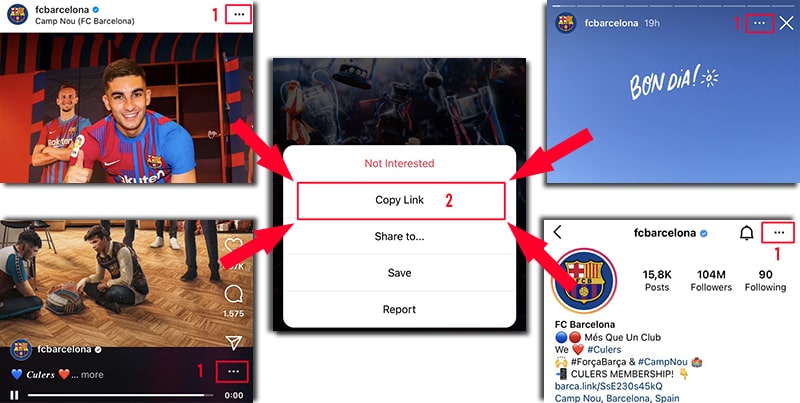
Após obter o link do vídeo do Instagram, você pode seguir as instruções de uma das duas maneiras abaixo para baixar o vídeo para o seu iPhone ou iPad.
Método 1: Funciona com iOS 13+ e iPadOS 13+
A partir das versões iOS 13 e iPadOS 13 e posteriores, o Safari tem um novo recurso chamado Gerenciador de Downloads. Neste recurso, você pode baixar arquivos diretamente pelo navegador. Você também pode visualizar a lista de arquivos baixados, excluí-los e gerenciá-los. Você também pode acessar seus arquivos baixados pelo aplicativo Arquivos no iPhone e iPad.
Como baixar vídeos do Instagram usando o navegador Safari:
Passo 1: Vá para SaveInsta.app usando o navegador Safari no seu iPhone.
Passo 2: Cole o link do vídeo do Instagram na caixa de entrada e pressione o botão Baixar.
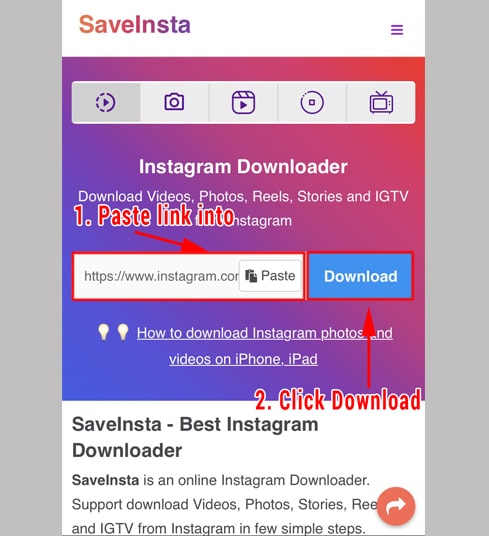
Passo 3: O vídeo que você deseja baixar aparecerá, continue a clicar no botão Baixar Vídeo.
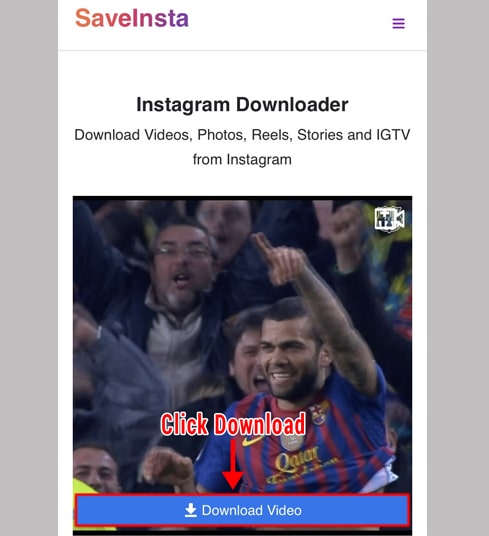
Passo 4: Aparecerá uma mensagem de confirmação de download, continue a clicar em Baixar.
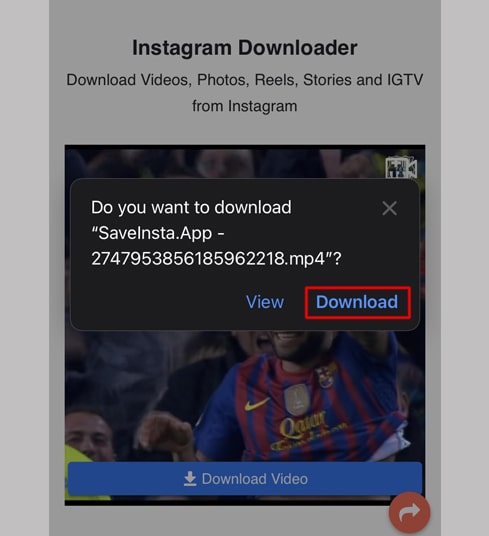
Passo 5: Você verá um ícone de download no topo do navegador, clique para ver o progresso do download do vídeo.
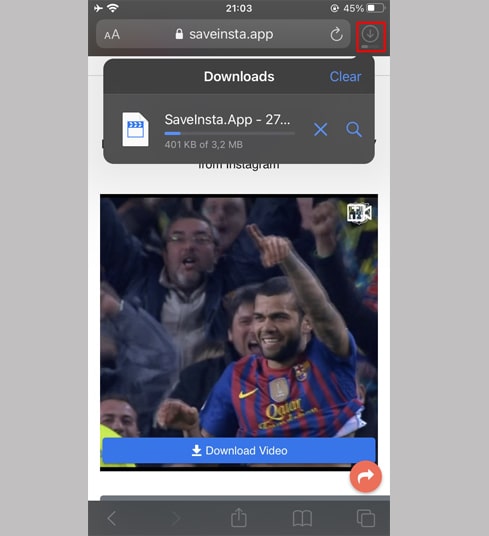
Passo 6: Assim que o download do vídeo estiver completo, abra o aplicativo Arquivos → Downloads no seu iPhone. O vídeo baixado aparecerá aqui.
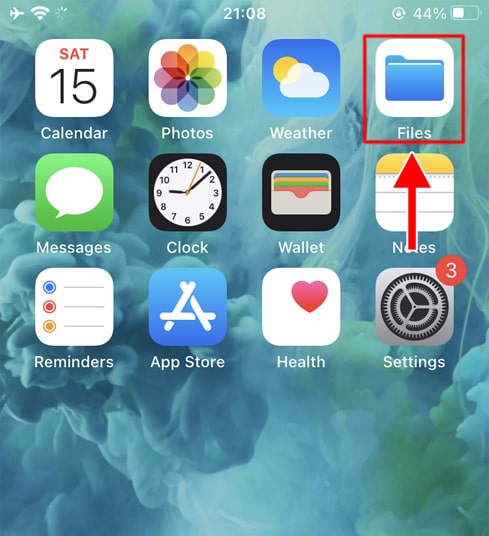
Passo 7: Segure o dedo no vídeo, um menu aparecerá. Clique no botão Compartilhar.
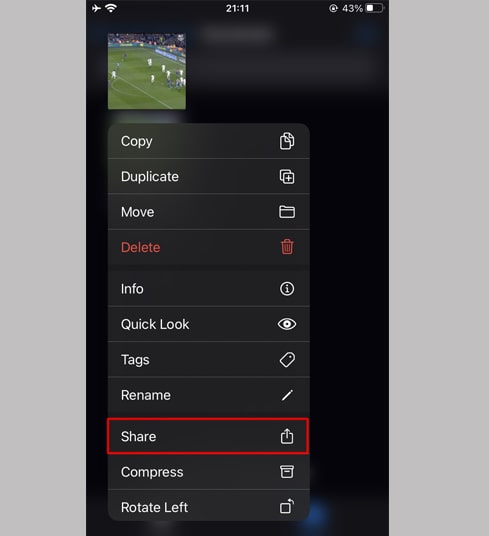
Passo 8: Encontre e clique na opção Salvar Vídeo.
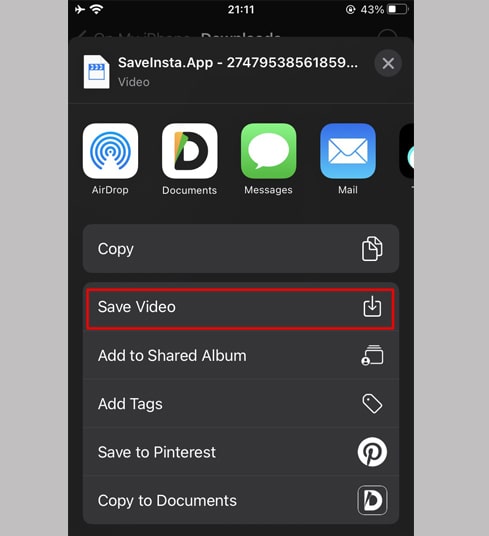
Passo 9: Abra o aplicativo Fotos e aproveite o vídeo baixado.
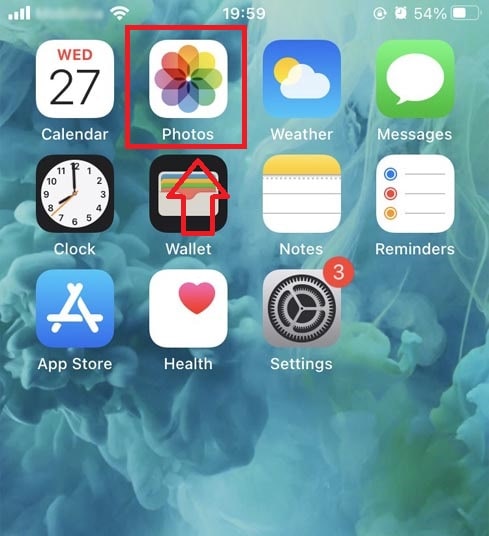
Method 2: Use the "Documents by Readdle" app (applies to iOS 12 and below)
Este método usa um aplicativo gratuito de gerenciamento de arquivos chamado Documents by Readdle, que deve funcionar na maioria dos dispositivos iOS.
Passo 1: Instale e abra o aplicativo Documents by Readdle
- No seu dispositivo iOS, vá para a App Store e procure por Documents by Readdle.
- Assim que a instalação estiver completa, inicie o Documents by Readdle.
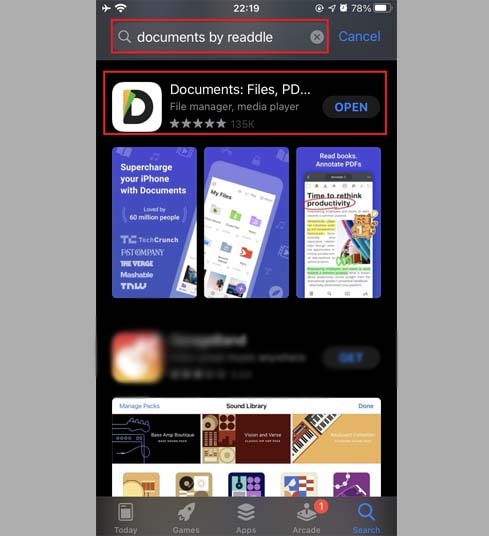
Passo 2: Vá para SaveInsta.app no aplicativo Documents by Readdle
No aplicativo Documents by Readdle, toque no ícone do navegador, que se parece com o ícone do Safari (uma pequena bússola, no iPhone está no canto inferior direito, no iPad está no menu esquerdo), então o navegador da web será exibido.
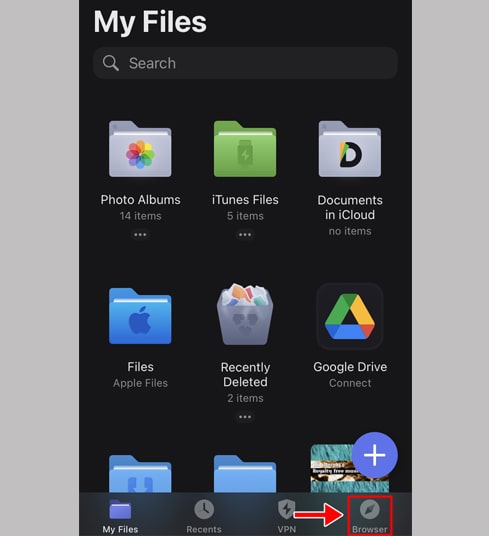
Passo 3: Cole o link do vídeo do Instagram na caixa de entrada e pressione Baixar.
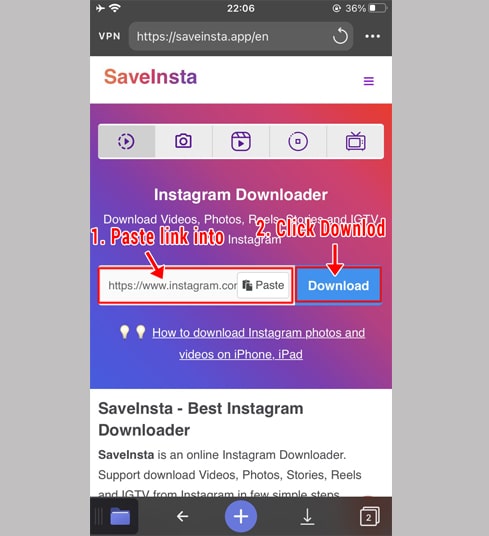
Passo 4: O vídeo que você deseja baixar aparecerá, continue a clicar no botão Baixar Vídeo.
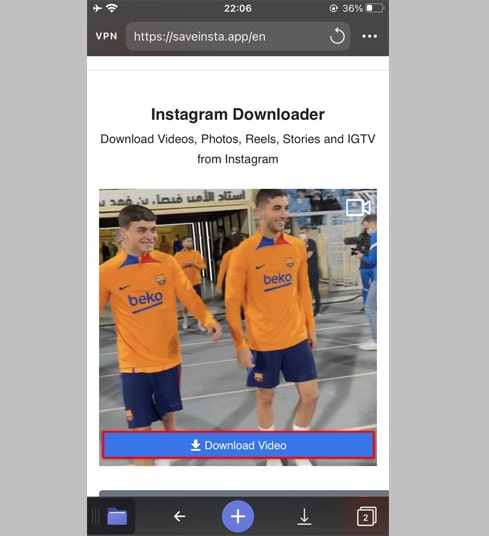
Passo 5: Você pode renomear o arquivo e depois clicar no botão Concluído para finalizar a gravação do vídeo.
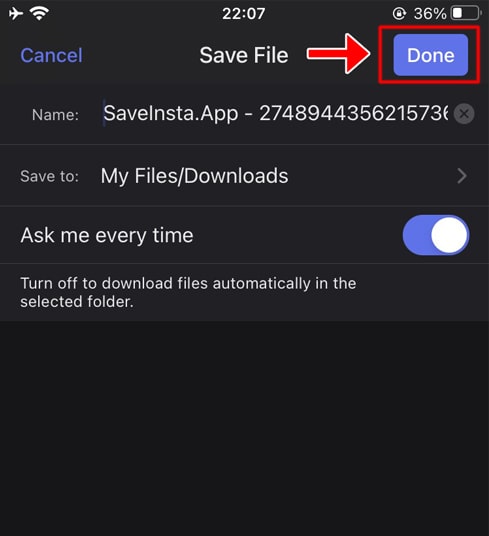
Passo 6: Mova o vídeo baixado para a pasta Fotos
- Toque no ícone Meus Arquivos no canto inferior direito para ver o progresso do download do vídeo.
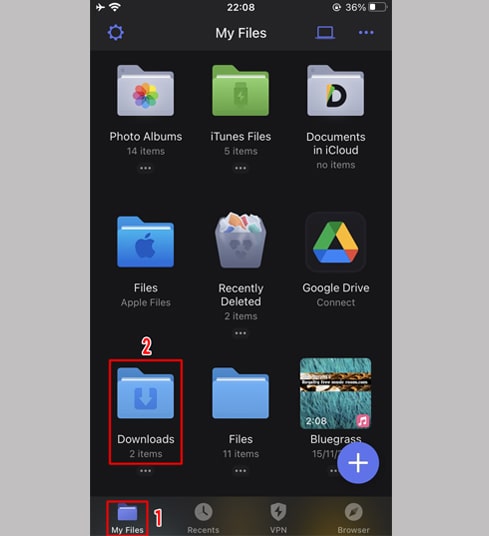
- Na pasta Downloads, clique no ícone de três pontos logo abaixo do vídeo, clique em Mover → Fotos para mover o vídeo para a pasta Fotos, agora você pode aproveitar os vídeos offline na biblioteca de Fotos.
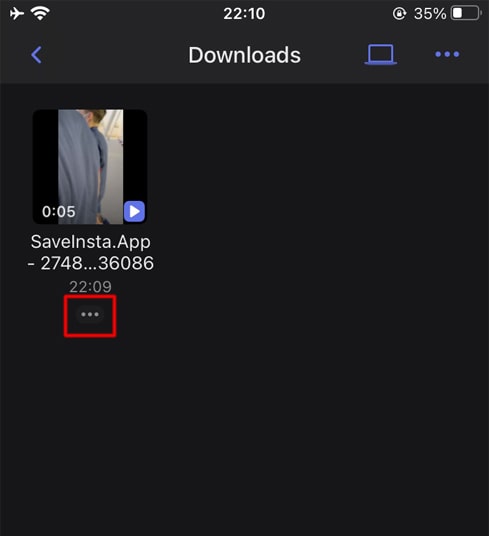
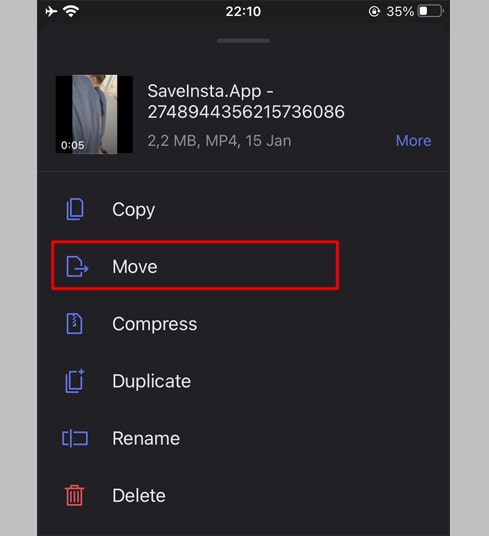
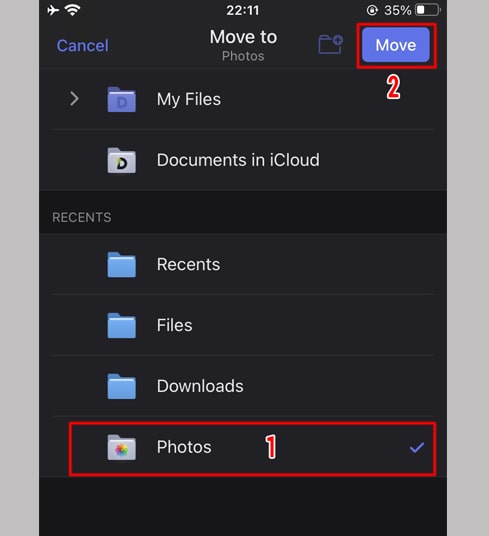
Passo 7: Abra o aplicativo Fotos e aproveite o vídeo baixado.
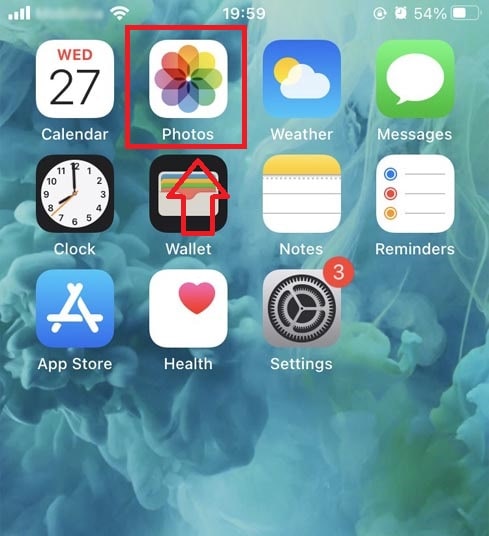
Durante o uso, se você encontrar um erro, entre em contato conosco para suporte: [email protected]